Iconset für Windows und macOS ist eine freie Icon-Verwaltung für Kreative
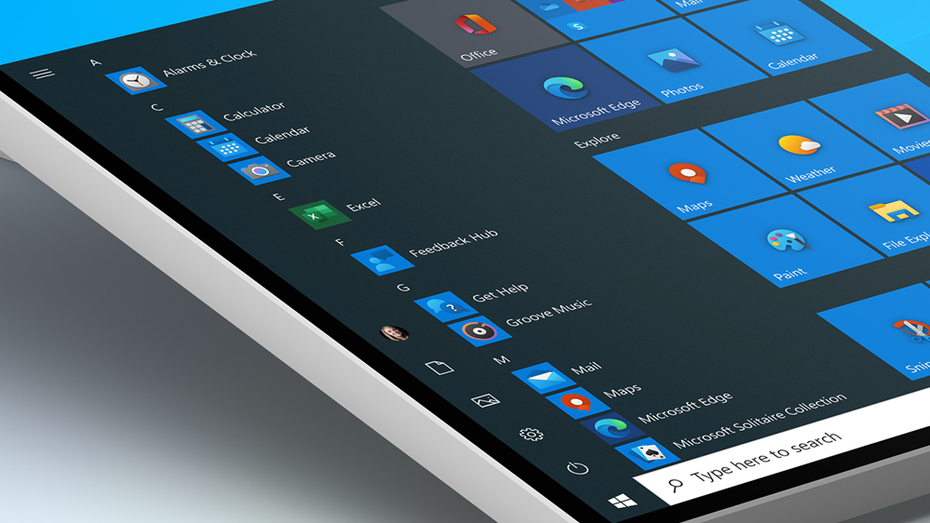
Keine UI ohne Piktogramme: Iconset verwaltet eure Symbolsätze. (Foto: Microsoft)
Mit dem kostenlosen Tool Iconset wird das Verwalten von Piktogrammen sehr einfach. Iconset steht zum Download für Windows ab Version 7 und macOS ab Version 10.10 zur Verfügung. Neben dem eigentlichen Programm stellen die Entwickler derzeit vierzehn verschiedene Iconsets zum Download bereit.
Iconset steht kostenlos für Windows und macOS zur Verfügung. (Screenshot: t3n)
.set als Transportformat für individuelle SVG
Das Programm speichert die Icon-SVGs in einer Datei mit der Endung .set. So ist eine unproblematische Dateiverwaltung wie auch ein bequemes Teilen der Sets mit Dritten möglich. Sets entstehen, indem ihr innerhalb der Software welche manuell anlegt und dann per Drag-and-drop SVG-Dateien in diese neuen Sets zieht. Eine andere Methode besteht darin, vorhandene .set-Dateien über das Tool zu importieren.
Einmal importiert, können die einzelnen Piktogramme umsortiert und etwa in andere Sets verschoben werden. Intern verwaltet Iconset die Symbolsätze als einzelne SVGs in einer Ordnerstruktur. Das wird jedoch nur transparent, wenn ihr euch ein einzelnes Icon im Finder oder Windows Explorer anzeigen lasst. Aus dem Tool heraus exportiert ihr Icons etwa als SVG-Code, als Base-64-Code, als Inline-Data-URI oder als JSX-Code.
Iconset in der Windows-Version mit geladenem Iconset. (Screenshot: t3n)
Tags und eine Suchfunktion bringen Übersicht in die Sammlung
Icons verseht ihr zur besseren Auffindbarkeit mit Tags, die dann auch über die Suchfunktion mittig oben wieder leicht gefunden werden können. Wollt ihr bestimmte Symbole als Favoriten in einen besonderen Zugriff legen, so klickt ihr rechts oben am einzelnen Piktogramm auf das Sternchen-Symbol.
Für eine schnelle Übersicht stellt ihr den Größenregler oben rechts neben dem Suchfeld auf die kleinste Stufe. Mit einem Zug nach rechts vergrößert ihr die Symbolansicht. So könnt ihr einzelne Icons aus der Nähe betrachten und ihre Eignung für den gewissen Zweck besser beurteilen.
Über das Icon mit dem kleinen i im Kreis rechts oben im App-Fenster erhaltet ihr eine Detailansicht zum gerade ausgewählten Symbol. Hier könnt ihr zudem Tags vergeben und das Icon auf die bereits erwähnten Weisen auskopieren.
Iconset liefert diverse Symbolsätze direkt mit. (Screenshot: t3n)
Iconset kann auch den populären Dark Mode
Über den Einstellungen-Dialog oben ganz rechts wählt ihr etwa den Dark Mode für die App-Darstellung aus. Ebenso legt ihr hier fest, ob die Icons mit oder ohne Text oder Rahmen angezeigt werden sollen. Zudem entscheidet ihr, ob das Tool automatisch beim Systemstart geladen werden und wo die Iconset-Bibliothek, also der Ordner mit den SVG-Dateien, gespeichert werden soll.
Dabei dürft ihr mehrere Bibliotheken anlegen, um dann per „Switch“ zwischen ihnen wechseln zu können. Legt ihr die Bibliothek etwa in eure Dropbox oder andere Cloudspeicher könnt ihr sie über mehrere Geräte synchron halten.
Klare Empfehlung für den Kreativ-Werkzeugkasten
Iconset ist ein sehr schlankes und flinkes Programm, das in der Bedienung durchaus Spaß macht und Kreativen mit einem reichen Symbolfundus sicher gute Dienste erweisen kann. Auch für das Teilen von Piktogramm-Sätzen eignet sich das Tool gut, da es alle Symbole in einer Transport-Datei vereint.
Noch dazu ist Iconset kostenlos. Es gibt entsprechend kein Argument, warum ihr es euch nicht in den Entwicklerwerkzeugkasten legen solltet.
Passend dazu: Grafikpower für dein Projekt: Die 15 besten Seiten für kostenlose Icons und Icon-Fonts

